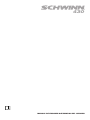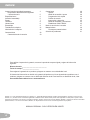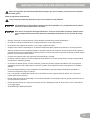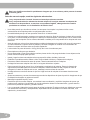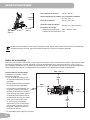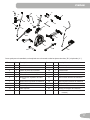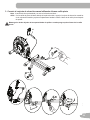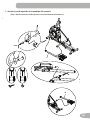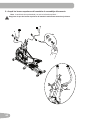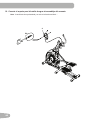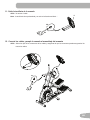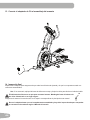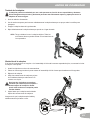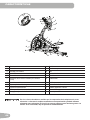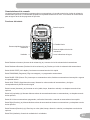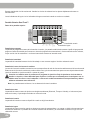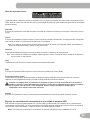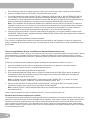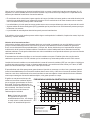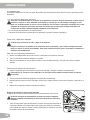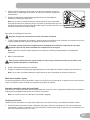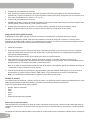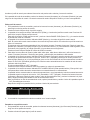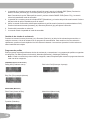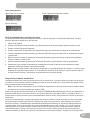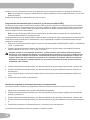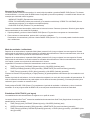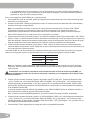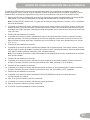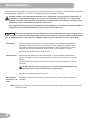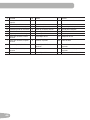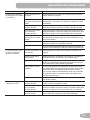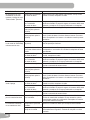Schwinn 430 Assembly & Owner's Manual
- Categoría
- Fitness, gimnasia
- Tipo
- Assembly & Owner's Manual

MANUAL DE ENSAMBLAJE/MANUAL DEL USUARIO
270 /
230 /
430
470
2.5
270 /
230 /
2.5

2
Instrucciones de seguridad importantes 3
Etiquetas de advertencias de seguridad
/ Número de serie 5
Especicaciones 6
Antesdelensamblaje 6
Piezas 7
Tornillería 8
Herramientas 8
Ensamblaje 9
Traslado de la máquina 21
Nivelación de la máquina 21
Características 22
Características de la consola 23
Operaciones 28
Ajustes 28
Modo de encendido / reposo 29
Programa de inicio rápido 30
Perlesdeusuario 30
Interrupción o detención 35
Modo de resultados / enfriamiento 35
Estadísticas GOAL TRACK 35
Modo de servicio de la consola 37
Mantenimiento 38
Piezas para mantenimiento 39
Solución de problemas 41
ÍNDICE
Para validar el soporte de la garantía, conserve la prueba de compra original y registre la información
siguiente:
Número de serie ______________________________
Fecha de compra ____________________
Para registrar la garantía de su producto, póngase en contacto con su distribuidor local.
Si desea más información en relación a la garantía del producto o si tiene alguna duda o problema con el
producto, póngase en contacto con su distribuidor Schwinn local. Para buscar a su distribuidor local, visite:
www.nautilusinternational.com o www.nautilus.cn
Nautilus, Inc., www.nautilusinternational.com | Nautilus, Inc., 18225 NE Riverside Parkway, Portland, OR 97230 EE.UU.| Impreso en China | © 2017
Nautilus, Inc. | ® indica marcas comerciales registradas en Estados Unidos. Estas marcas pueden estar registradas en otras países o países o estar
protegidasporelderechocivil.Schwinn,ellogotipodeSchwinn,Schwinn430,SchwinnConnect,Bowex,NautilusyUniversalsonmarcascomerciales
pertenecientes a, o con licencia concedida a, Nautilus, Inc. MyFitnessPal
®
es una marca comercial registrada de su propietario.
MANUAL ORIGINAL - SOLO VERSIÓN EN INGLÉS

3
Este ícono signica una situación posiblemente riesgosa que, de no evitarse, podría provocar la muerte o
lesiones graves.
Acate las siguientes advertencias:
Lea y comprenda todas las advertencias que se encuentran en esta máquina.
!
Lea atentamente y comprenda las instrucciones de ensamblaje. Lea y comprenda todo el manual.
Conserve el manual para futuras consultas.
!
Para reducir el riesgo de descargas eléctricas o el uso no supervisado del equipo, siempre desco-
necte la máquina del tomacorriente eléctrico inmediatamente después del uso y antes de la limp-
ieza.
• Siempre mantenga a terceras personas y niños alejados del producto que está ensamblando.
• No conecte la fuente de alimentación a la máquina hasta que se le indique hacerlo.
• No ensamble esta máquina al aire libre ni en un lugar mojado o húmedo.
• Asegúrese de realizar el ensamblaje en un área de trabajo adecuada, alejada de transeúntes y terceras personas.
• Algunos componentes de la máquina pueden ser pesados o difíciles de manipular. Solicite la ayuda de otra persona
para realizar los pasos de ensamblaje de dichas piezas. No realice usted solo los pasos que implican levantar objetos
pesados o realizar movimientos difíciles.
• Coloqueestamáquinasobreunasuperciehorizontalsólidaynivelada.
• No intente cambiar el diseño ni la funcionalidad de esta máquina. Si lo hace, podría poner en riesgo la seguridad de
la máquina e invalidará la garantía.
• Si necesita reemplazar piezas, use sólo tornillería y piezas de repuesto originales de Nautilus. No usar repuestos
originales puede provocar riesgos para los usuarios, impedir que la máquina funcione correctamente e invalidar la
garantía.
• No use la máquina hasta que esté completamente ensamblada y haya sido inspeccionada para comprobar su
correcto funcionamiento según el manual.
• Lea y comprenda la totalidad del manual que se suministra con esta máquina antes del primer uso. Conserve el
manual para futuras consultas.
• Ejecute todos los pasos de ensamblaje en la secuencia indicada. El ensamblaje incorrecto puede producir lesiones o
un funcionamiento incorrecto.
• El lubricante de silicona no es apto para consumo humano. Manténgalo fuera del alcance de los niños. Almacénelo
en un lugar seguro.
• GUARDE ESTAS INSTRUCCIONES.
INSTRUCCIONES DE SEGURIDAD IMPORTANTES

4
Este ícono signica una situación posiblemente riesgosa que, de no evitarse, podría provocar la muerte
o lesiones graves.
Antes de usar este equipo, acate las siguientes advertencias:
Lea y comprenda todo el manual. Conserve el manual para futuras consultas.
Lea y comprenda todas las advertencias de esta máquina. Si en algún momento las etiquetas de
advertencia se desprendieran, se movieran o se quedaran ilegibles, obtenga otras de recambio
poniéndose en contacto con su distribuidor de Schwinn local.
• No se debe permitir que los niños se suban ni se acerquen a la máquina. Las piezas móviles u otras
características de la máquina pueden ser peligrosas para los niños.
• No está diseñada para que la usen personas menores de 14 años de edad.
• Consulte a su médico antes de comenzar un programa de ejercicios. Deje de ejercitarse si siente dolor o tensión
enelpecho,sitienedicultadpararespirarosisientequevaadesmayarse.Comuníqueseconsumédicoantes
de volver a usar la máquina. Use los valores calculados o medidos por la computadora de la máquina solo como
referencia.
• Antes de cada uso, revise si hay piezas sueltas o señales de desgaste en la máquina. No la use si la encuentra
en estas condiciones. Vigile de cerca los pedales y las bielas. Póngase en contacto con su distribuidor de
Schwinn local para informarse sobre una posible reparación.
• Límitemáximodepesodelusuario:136kg(300lb).Nolausesiexcedeestepeso.
• Esta máquina es sólo para uso doméstico.
• No use ropa suelta ni joyas. Esta máquina contiene piezas móviles. No ponga los dedos ni otros objetos en las
piezas móviles del equipo para ejercicios.
• Instaleyhagafuncionarestamáquinasobreunasuperciesólida,niveladayhorizontal.
• Estabilice los pedales antes de subirse a ellos. Tenga cuidado al subirse y al bajarse de la máquina.
• Desconecte toda la alimentación antes de reparar o hacerle mantenimiento a la máquina.
• No haga funcionar esta máquina al aire libre ni en lugares húmedos o mojados.
• Dejeunespaciolibredealmenos0.6m(24pulgadas)acadaladodelamáquina.Estaesladistanciade
seguridad recomendada para tener acceso a la máquina, transitar alrededor de ella y bajarse en caso de
emergencia. Cuando la máquina esté en uso, mantenga a terceros fuera de esta área.
• Nohagaesfuerzosexcesivosduranteelejercicio.Hagafuncionarlamáquinadelamaneradescritaeneste
manual.
• Ajuste correctamente y conecte de manera segura todos los dispositivos de ajuste de posición. Asegúrese de que
los dispositivos de ajuste no golpeen al usuario.
• Mantenga los pedales limpios y secos.
• Para hacer ejercicio en esta máquina, se necesitan buena coordinación y equilibrio. Asegúrese de prever que
pueden ocurrir cambios en la velocidad y el nivel de resistencia durante los entrenamientos, y preste atención
para evitar la pérdida de equilibrio y posibles lesiones.
• Lea y comprenda el Manual del usuario antes de utilizar la máquina. El equipo no debe ser utilizado por personas
con limitaciones funcionales y discapacidades, capacidades físicas, sensoriales o mentales reducidas, o sin
experienciayconocimientos.

5
ETIQUETAS DE ADVERTENCIAS DE SEGURIDAD
Y NÚMERO DE SERIE
Número de serie
REVISIONS
ECO
REVISION
REV DESCRIPTION
APPROVED
DATE
TITLE.
PART NO.
REV.
SHEET 1 OF 1
SCALE: 1:1
DO NOT SCALE DRAWING
1. ALL ITEMS MUST BE RoHS COMPLIANT
2. ALL DIMENSIONS APPLY BEFORE PLATING OR COATING.
3. REMOVE ALL BURRS, BREAK SHARP EDGES 0.5 MM MAX.
4. ALL MACHINES SURFACES Ra 3.2 uM.
5. ALL APPLICABLE NAUTILUS STANDARDS AND
SPECIFICATIONS APPLY.
6. ALL DIMENSIONS ARE IN MILLIMETERS
7. ALL DUAL DIMENSIONS ARE IN INCH
UNLESS OTHERWISE SPECIFIED:
METRIC
THIRD ANGLE
PROJECTION
INTERPRET DIMENSIONS AND TOLERANCES
PER ASME Y14.5M - 1994
2.5
1.5
0.75
0.25
1°
X.
X.X
X.XX
X.XXX
ANGULAR
C
SIZE
This document is the property of Nautilus, Inc. It may not be reproduced in whole or part, provided to third parties, or used for any purposes other than the performance of work for Nautilus, Inc. without written authorization. All rights are reserved, including copyrights.
TOLERANCES.
DRAWN
DESIGNED
DATE
METRIC_C_REV G
NAUTILUS, INC.
16400 SE NAUTILUS DRIVE, VANCOUVER, WA 98683
LIFECYCLE
7-22-10
APPROVALS
- -
- - - -
WARRANTY ITEM:
A RELEASED
NPI 13149 DLOVELY
7-22-10
D.LOVELY
D.LOVELY
07 /22 / 2010
D.LOVELY
A
004-0930
CRUSH WARNING
21.78mm
54.8mm
MATERIAL.
COLOR.
DIE LINE
PMS 152
PMS 109
BLACK
WHITE
Labels must be created from an agency approved tamper proof labeling system
such as "UL Recognized component marking and labeling system (example: UL PGGU2) or equivalent.
Label and adhesive must be rated for surface it is applied to (painted metal or ABS plastic),
Label and adhesive must be rated for 60 degrees C minimum. Labels must meet UL 1647 Permanence of Marking Test.
•
•
¡ADVERTENCIA!
Mantenga manos y pies
alejados.
Especicación
del producto

6
ESPECIFICACIONES
Antes del ensamblaje
Seleccione el área donde va a instalar y hacer funcionar la máquina. Para un funcionamiento seguro, debe ubicarla sobre
unasupercieresistenteynivelada.Dispongaunáreadeentrenamientodeunmínimode193,4cmx300cm(76.2x
118.1pulgadas).Asegúresequeelespaciodeentrenamientoqueestáutilizandotengaespaciolibredealturaadecuado,
segúnlaestaturadelusuarioylaalturamáximadelospedalesconlaplataformainclinadacompletamente.
Consejos básicos de ensamblaje
Al ensamblar la máquina, respete
estos puntos básicos:
• Lea y aprenda las "Instrucciones
de seguridad importantes" antes de
ensamblar.
• Reúna todas las piezas necesarias
para cada paso del ensamblaje.
• Con las llaves recomendadas, gire
los pernos y las tuercas hacia la
derecha(endireccióndelasmane-
cillasdelreloj)paraapretaryhacia
laizquierda(contraladirecciónde
lasmanecillasdelreloj)parasoltar,
salvo que se instruya otra cosa.
• Al unir dos piezas, levántelas
suavemente y mire a través de los
orificios para los pernos con el fin
de ayudar a insertar los pernos a
través de los orificios.
• El ensamblaje puede requerir 2 personas.
160.5 cm
( 63.2” )
178.1 cm
( 70.1” )
71.5 cm
( 28.2” )
Peso máximo del usuario: 136kg(300lbs.)
Altura máxima de los pedales, con inclinación completa:
66.1cm(26.0”)
Peso de la máquina: 74.5kg(164.2lbs.)
Supercie total del equipo:
12734.2 cm
2
(1976.8inches
2
)
Requisitos de energía:
Voltaje de funcionamiento: 220V - 240V AC, 50Hz
Corriente de funcionamiento: 0.4A
3.0m ( 118.1” )
1.93m
( 76.2” )
0.6m
( 24” )
0.6m
( 24” )
0.6m
( 24” )
0.6m
( 24” )
NO deseche este producto como residuo doméstico normal. Este producto debe reciclarse. Para una adecuada
eliminación de este producto, siga los métodos indicados en un centro de residuos aprobado.

7
Comoayudaparaelensamblado,sehaaplicadounacalcomaníaatodaslaspiezasderechas(“R ”)eizquierdas(“L ”).
Elemento Cant. Descripción Elemento Cant. Descripción
1 1 Mástil de la consola 12 1 Cubierta superior
2 1 Manubrio estático 13 1 Estabilizador delantero
3 1 Varilla de pivote de los brazos 14 1 Pata derecha
4 1 Soporte para botella de agua 15 1 Pedal derecho
5 1 Consola 16 1 Tapón de cubierta
6 1 Brazo superior izquierdo del manu-
brio
17 1 Brazo inferior derecho del manubrio
7 1 Brazo inferior izquierdo del manubrio 18 1 Brazo superior derecho del manubrio
8 1 Pedal izquierdo 19 1 Adaptador de CA
9 1 Ensamblaje del riel 20 1 Cable de MP3
10 1 Pata izquierda 21 1 Mango para ajuste de inclinación
11 1 Armazón 22 1 Lubricantedesilicona,botella(nose
muestra)
PIEZAS
1
4
6
5
2
3
12
7
8
10
11
9
16
14
13
18
17
15
19
20
21
22

8
TORNILLERÍA / HERRAMIENTAS
Herramientas
Incluidas No incluidas
(recomendado)
Elemento Cant. Descripción Elemento Cant. Descripción
A 6 Tornillohexagonaldecabeza
semiesférica,M8x16(conadhe-
sivo Loctite
®
)
F 6 Arandela ondulada
B 4 Arandela plana, M8 G 12 Arandela de bloqueo, M8
C 8 Arandela ancha, M8 H 2 Manguito pivotal
D 4 Tornillohexagonaldecabeza
semiesférica,M8x16
I 2 Tapa
E 2 Pernohexagonal,M8x20
Nota: algunas piezas de tornillería se proporcionaron como repuestos en la lista de tornillería. Tenga en cuenta
que puede sobrar tornillerí a luego del ensamblaje de la máquina.
A B C D E F
G H
I
6mm
N.° 2
13 mm
15 mm

9
ENSAMBLAJE
1. Acople el estabilizador delantero al armazón
Nota: La tornillería viene preinstalada y no está en la lista de tornillería. *
13
11
6mm
*
*
X4
*

10
2. Acople el ensamblaje del riel al ensamblaje del armazón
Nota: Asegúrese de nivelación son criados totalmente en Asamblea Rail. La tornillería viene preinstalada y no está
en la lista de tornillería. *
9
6mm
*
*
*

11
*
*
21
3
3. Conecte el conjunto de elevación manual utilizando el brazo varilla pivote
Nota: La tornillería viene preinstalada y no está en la lista de tornillería. *
AVISO: Con la varilla de pivote del brazo debajo de la placa de unión, empuje el conjunto de elevación manual ha-
cia el conjunto del bastidor y apriete completamente hardware. Retire el brazo de la varilla pivote después
de apretar.
Mantenga los dedos alejados de las oportunidades de pellizco cuando ponga o quite el brazo de la varilla
pivote.

12
4. Conecte el cable y acople el mástil de la consola al ensamblaje del armazón
AVISO: No tuerza el cable de la consola.
16
1
12
B
D
G
6mm
X4

13
5. Acople las patas al ensamblaje del armazón
10
14
F
X2
A
C
G
X2
6mm

14
6.
Acople la varilla de pivote de los brazos y los brazos inferiores del manubrio al ensamblaje
del armazón
17
3
7
C
G
E
F
I
X2
X2
13 mm

15
7. Acople el pedal izquierdo al ensamblaje del armazón
AVISO: Repita el paso en el lado opuesto con el pedal derecho (elemento 15).
15
A
C
G
F
8
C
H
G
A
6mm
H

16
8. Acople los brazos superiores del manubrio al ensamblaje del armazón
Nota: La tornillería viene preinstalada y no está en la lista de tornillería. *
Asegúrese de que los brazos superiores del manubrio estén rmes antes de ejercitarse.
6mm
18
6
X8
*
*
*

17
9. Pase los cables y acople el manubrio estático al ensamblaje del armazón
AVISO: No tuerza los cables de la consola.
2
X3
6mm
*
*
*

18
10. Conecte el soporte para la botella de agua al ensamblaje del armazón
Nota: La tornillería viene preinstalada y no está en la lista de tornillería. *
4
#2
*
X3

19
11. Quite la tornillería de la consola
AVISO: No tuerza el cable.
Nota: La tornillería viene preinstalada y no está en la lista de tornillería. *
5
*
X4
#2
12. Conecte los cables y acople la consola al ensamblaje del armazón
AVISO: Alinee los clips de los conectores de los cables y asegúrese de que los conectores queden asegurados. No
tuerza los cables.
#2
*
X4

20
13. Conecte el adaptador de CA al ensamblaje del armazón
14. Inspección final
Inspeccione la máquina para asegurarse de que toda la tornillería esté ajustada y de que los componentes estén cor-
rectamente ensamblados.
Nota: Si es necesario, aplique lubricante de silicona a un trapo y limpie los rieles para eliminar el ruido del rodillo.
El lubricante de silicona no es apto para consumo humano. Manténgalo fuera del alcance de
los niños. Almacénelo en un lugar seguro.
Asegúrese de anotar el número de serie en el espacio correspondiente al principio de este manual.
No use la máquina hasta que esté completamente ensamblada y haya sido inspeccionada para comprobar
su correcto funcionamiento según el Manual del usuario.
19
22

21
Traslado de la máquina
La máquina puede ser trasladada por una o más personas en función de sus capacidades y destrezas
físicas. Asegúrese de que usted y las demás personas sean físicamente capaces y aptas para mover la
máquina de manera segura.
1. Quite el cable de alimentación.
2. Use el asa de transporte para levantar cuidadosamente la máquina hasta que se apoye sobre los rodillos para
transporte.
3. Empuje la máquina hasta el lugar deseado.
4. Baje cuidadosamente la máquina hasta que quede en el lugar deseado.
AVISO: Tenga cuidado al mover la máquina elíptica. Todos los
movimientos bruscos pueden afectar el funcionamiento de
la computadora.
ANTES DE COMENZAR
Nivelación de la máquina
Si el área de entrenamiento es irregular o si el ensamblaje del riel está levemente separado del piso, es necesario nivelar
la máquina. Para ajustar:
1. Instale la máquina en su área de entrenamiento.
2. Páreseenformasegurasobrelapartetraseradelensamblajedelrielduranteaproximadamente20segundos.
3. Bájese de la máquina.
4. Aojelascontratuercasdemariposayajuste
los niveladores hasta que todos entren en
contacto con el piso.
No ajuste los niveladores a una altura
excesiva que ocasione que se separen o
desenrosquen de la máquina. Usted
puede sufrir lesiones o la máquina puede
resultar dañada.
5. Ajuste hasta que la máquina esté nivelada.
Apriete las contratuercas de mariposa.
Asegúrese de que la máquina esté nivelada y
estable antes de ejercitarse en ella.

22
CARACTERÍSTICAS
A Altavoces L Pedal
B Consola M Asa de transporte
C Bandeja para medios N Riel
D Ventilador O Brazo de inclinación
E Brazo del manubrio P Nivelador
F Sensores de frecuencia cardíaca por contacto
(CHR)
Q Estabilizador
G Manubrio, estático R Rodillo para transporte
H Soporte para botella de agua S Conector de alimentación
I Caja de almacenamiento T Volante totalmente cubierto
J Botón para liberación de inclinación U Puerto USB
K Mango para ajuste de inclinación V Entrada para MP3
!
Use los valores calculados o medidos por la computadora de la máquina solo como
referencia. La frecuencia cardíaca mostrada es una aproximación y deberá utilizarse
solamente como referencia. El ejercicio en exceso puede provocar lesiones graves o la
muerte. Si se siente débil, deje de ejercitarse inmediatamente.
H
F
G
E
A
D
C
B
P
S
I
J
T
N
R
Q
L
M
O
U
V
K

23
Características de la consola
La consola proporciona información importante sobre su entrenamiento y le permite controlar los niveles de resistencia
mientras hace ejercicios. La consola está equipada con la pantalla Schwinn Dual Track
™
con botones de control táctiles
para navegar a través de los programas de ejercicios.
Funciones del teclado
BotónResistanceIncrease(Aumentodelaresistencia)():Aumentaelnivelderesistenciadelentrenamiento
BotónResistanceDecrease(Disminucióndelaresistencia)():Disminuyeelnivelderesistenciadelentrenamiento
BotónQUICKSTART(Iniciorápido):Comienzaunentrenamientodeiniciorápido
BotónPROGRAMS(Programas):Eligeunacategoríayunprogramadeentrenamiento
BotónPAUSE/END(Pausa/Fin):Interrumpeunentrenamientoactivo,nalizaunentrenamientointerrumpidooregresa
a la pantalla anterior
BotónGOALTRACK(Seguimientodemetas):Muestralosvalorestotalesdelentrenamientoyloslogros
correspondientesalperldeusuarioelegido
BotónIncrease(Aumentar)():Aumentaunvalor(edad,tiempo,distanciaocalorías)osedesplazaatravésdelas
opciones
BotónLeft(Izquierda)():Muestradistintosvaloresdeentrenamientoduranteunentrenamientoysedesplazaatravés
de las opciones
BotónOK:Iniciaunentrenamientoprogramado,conrmalainformaciónoreanudaunentrenamientointerrumpido.
BotónRight(Derecha)():Muestradistintosvaloresdeentrenamientoduranteunentrenamientoysedesplazaatravés
de las opciones
BotónDecrease(Disminuir)():Disminuyeunvalor(edad,tiempo,distanciaocalorías)osedesplazaatravésdelas
opciones
BotónFAN(Ventilador):Controlaelventiladorde3velocidades
Pantalla superior
10%
40%
70%
1
2
3
4
5
6
7
8
9
10
Hr
Hr
Pantalla inferior
Botones rápidos del nivel de
resistencia
Botones rápidos del nivel de
resistencia
Luces indicadoras de logros
Ventilador

24
Botones rápidos del nivel de resistencia: Cambia los niveles de resistencia a los ajustes rápidamente durante un
entrenamiento
Luces indicadoras de logros: La luz indicadora de logros se activará cuando se revise un resultado.
Pantalla Schwinn Dual Track™
Datos de la pantalla superior
Pantalla de programas
Lapantalladeprogramasmuestralainformaciónalusuario,ylapantallacuadriculadamuestraelperldelprogresodel
programa.Cadacolumnadelperlmuestraunintervalo(segmentodeentrenamiento).Cuantomásaltasealacolumna,
mayor será el nivel de resistencia. La columna intermitente muestra su intervalo actual.
Pantalla de intensidad
La pantalla de intensidad muestra el nivel de trabajo en ese momento según el nivel de resistencia actual.
Pantalla de la zona de frecuencia cardíaca
La zona de frecuencia cardíaca muestra la zona correspondiente al valor de frecuencia cardíaca actual del usuario actual.
Estas zonas de frecuencia cardíaca se pueden utilizar como guía de entrenamiento para una zona objetivo determinada
(ejercicioanaeróbico,ejercicioaeróbicooquemadegrasa).
Consulte a su médico antes de comenzar un programa de ejercicios. Deje de ejercitarse si siente dolor o
tensión en el pecho, si tiene dicultad para respirar o si siente que va a desmayarse. Comuníquese con su
médico antes de volver a usar la máquina. La frecuencia cardíaca mostrada es una aproximación y deberá
utilizarse solamente como referencia.
Nota: La pantalla estará en blanco si no se detecta la frecuencia cardíaca.
Pantalla de metas
Lapantallademetasmuestraeltipodemetaelegidoactualmente(Distancia,TiempooCalorías),elvaloractualpara
alcanzar la meta y el porcentaje terminado con miras a la meta.
Pantalla del usuario
Lapantalladelusuariomuestracuálperldeusuarioseeligióactualmente.
Pantalla de logros
La pantalla de logros se activa cuando se alcanza una meta de entrenamiento o se supera un objetivo de entrenamiento
de sesiones anteriores. La pantalla de la consola mostrará una felicitación y le comunicará al usuario su logro con una
celebración sonora.
10%
40%
70%
1
2
3
4
5
6
7
8
9
10
Hr
Hr
Pantalla del usuario
Pantalla de logros

25
Datos de la pantalla inferior
Lapantallainferiormuestralosvaloresdeentrenamientoysepuedepersonalizarparacadausuario(consultelasección
"Editarperldeusuario"deestemanual).UtiliceelbotónRight(Derecha)()paradesplazarseportodaslasestadísticas
de entrenamiento.
Velocidad
Elcampodelapantalladevelocidadmuestralavelocidaddelamáquinaenmillasporhora(mph)okilómetrosporhora
(km/h).
Tiempo
El campo de la pantalla de tiempo muestra la cuenta del tiempo total del entrenamiento, el tiempo promedio correspondi-
entealperldeusuariooeltiempototaldeoperacióndelamáquina.
Nota:Siserealizaunentrenamientodeiniciorápidopormásde99minutosy59segundos(99:59),lasunidadesdel
tiemposecambiaríanahorasyminutos(1hora,40minutos).
Distancia
Lapantalladedistanciamuestralacuentadeladistancia(millasokilómetros)delentrenamiento.
Nota:Paracambiarlasunidadesdemedidaaimperialinglesaométrica,consultelasección"Mododeconguración
de la consola" en este manual.
Nivel
La pantalla del nivel muestra el nivel de resistencia actual del entrenamiento.
RPM
ElcampodelapantallaRPMmuestralasrevolucionesdelospedalesporminuto(RPM).
Frecuencia cardíaca (pulso)
Lapantalladelafrecuenciacardíacamuestraloslatidosporminuto(LPM)provenientesdelmonitordefrecuencia
cardíaca. El ícono parpadeará cuando la consola reciba la señal de la frecuencia cardíaca.
Consulte a su médico antes de comenzar un programa de ejercicios. Deje de ejercitarse si siente dolor o
tensión en el pecho, si tiene dicultad para respirar o si siente que va a desmayarse. Póngase en contacto
con su médico antes de volver a usar la máquina. Use los valores calculados o medidos por la
computadora de la máquina solo como referencia.
Calorías
El campo de la pantalla de calorías muestra las calorías estimadas que usted ha quemado durante el ejercicio.
Exportar los resultados del entrenamiento a una unidad de memoria USB
EstamáquinadeejerciciosestáequipadaconunpuertoUSBypuedeexportarlosresultadosdesuentrenamientoa
unaunidaddememoriaUSB.Conlosentrenamientosexportadosdesdelamáquinadeejercicios,conectelaunidadde
memoria USB a una computadora y cargue el archivo a su cuenta Schwinn Connect™.
Nota: Para funcionar correctamente, las unidades de memoria USB deben estar formateadas en FAT32.
10%
40%
70%
1
2
3
4
5
6
7
8
9
10
Hr
Hr

26
1. Enlapantalladelmododeencendido,presioneelbotónUser(Usuario)paraelegirelperldeusuariodeseado.
2. Inserte la unidad de memoria USB al puerto correspondiente de la consola.
3. Laconsolamostrarálaleyenda“SAVINGTOUSB”(GuardandoaUSB)seguidade“DONOTREMOVEUSB”(No
retirelaUSB).Elperldeusuariodeesemomentocomenzaráaparpadear,paraindicarquelosresultadosdel
entrenamientoseestánexportandoalaunidaddememoriaUSB.NoretirelaunidaddememoriaUSBhastaqueel
perldeusuariodejedeparpadearylaconsolamuestrelaleyenda“REMOVEUSB”(RetirelaUSB).
Nota: Si los resultados del entrenamiento alojados en la unidad de memoria USB son los actuales, la consola no
exportaráelarchivootravez.Amedidaqueseconcluyanmásentrenamientos,laconsolatardarámásenexportar
todoslosresultadosdelentrenamiento.Cuandosetratedeexportacionesprolongadas,laconsolamostraráun
conteodelestadodeexportación(entrenamientosexportados/númerototaldeentrenamientos).
4. Cuandoconcluyalaexportación,elperldeusuariodejarádeparpadear,ylaconsolamostrarálaleyenda“USB
COMPLETE”(USBterminada),seguidadelindicador“REMOVEUSB”(RetirarUSB).Ahorapodráretirarlaunidadde
memoria USB de forma segura.
5. La consola mostrará la pantalla del modo de encendido.
SiseconcluyeunentrenamientocuandounaunidaddememoriaUSByaestéinsertada,laconsolanoexportarálos
nuevos resultados del entrenamiento hasta que la consola salga del modo de resultados y muestre la pantalla del modo
de encendido.
Lleve un seguimiento de sus resultados en www.schwinnconnect.com
Aproveche Schwinn Connect™ para ver sus avances al paso del tiempo y comparta sus datos con MyFitnessPal
®
. Revise
sus entrenamientos y resultados lejos de la máquina y cuando sea práctico para usted. Schwinn Connect™ permite
queunvalordeentrenamientoseseleccioneyproduzcagrácasconnesderevisióncomparativasemanal,mensualo
anual.
Si utiliza una unidad de memoria USB para importar resultados de entrenamiento a Schwinn Connect™:
1. Inserte la unidad de memoria USB con sus datos de entrenamiento a un dispositivo conectado a Internet.
2. Inicie sesión en Schwinn Connect™ en www.schwinnconnect.com.
3. Haga clic en el botón para cargar datos de la página web.
4. En la ventana diseñada para cargar archivos, localice su unidad de memoria USB. Elija el archivo de datos de
entrenamiento a partir de la unidad de memoria USB y haga clic en el botón para cargar datos. Sus datos de
entrenamiento se cargarán a su cuenta.
Nota:elnombredelarchivodedatosseráelusuarioseleccionado(“USER1.DAT”)oelnombredelusuario
personalizado(porejemplo:“JOHN.DAT”),seguidodelformatodearchivo.DAT.
5. Para sincronizar sus datos de entrenamiento con MyFitnessPal
®
, elija la opción Menú en el margen superior
izquierdodelapáginawebyelijalaopción“SincronizarconMyFitnessPal
®
.
Nota: Schwinn Connect™ sincronizará automáticamente sus entrenamientos con MyFitnessPal® después de la
sincronización inicial.
Puede encontrar una guía de usuario de Schwinn Connect™ en www.schwinnconnect.com.
Sensores de frecuencia cardíaca por contacto
Lossensoresdefrecuenciacardíacaporcontacto(CHR)envíanlasseñalesdesufrecuenciacardíacaalaconsola.Los
sensoresdeCHRsonlaspiezasdeaceroinoxidabledelosmanubrios.Parausarlos,coloquesusmanoscómodamente
alrededor los sensores. Asegúrese de que sus manos toquen tanto la parte superior como la parte inferior de los sen-
sores.Sujételosconrmeza,peronomuyapretadonimuysuelto.Paraquelaconsoladetecteelpulso,ambasmanos
deben estar en contacto con los sensores. Una vez que la consola detecte cuatro señales estables de pulso, se mostrará
su frecuencia de pulso inicial.

27
Una vez que la consola tenga su frecuencia cardíaca inicial, no mueva ni cambie de lugar las manos durante 10 a 15
segundos.Laconsolavalidaráahoralafrecuenciacardíaca.Haymuchosfactoresqueinuyenenlacapacidaddelos
sensores para detectar la señal de su frecuencia cardíaca:
• Elmovimientodelosmúsculosdelapartesuperiordelcuerpo(incluidoslosbrazos)produceunaseñaleléctrica(ruido
muscular)quepuedeinterferirconladeteccióndelpulso.Unlevemovimientodelamanomientrasestáencontacto
con los sensores también puede producir interferencia.
• Las callosidades y la loción para las manos pueden actuar como una capa aislante que reduce la potencia de la señal.
• Algunasseñalesdeelectrocardiograma(ECG)generadasporlaspersonasnosonsuficientementepotentesparaque
las detecten los sensores.
• Laproximidaddeotrasmáquinaselectrónicaspuedeprovocarinterferencias.
Si la señal de su frecuencia cardíaca parece errática alguna vez después de la validación, límpiese las manos, limpie los
sensores y vuelva a intentarlo.
Cálculos de la frecuencia cardíaca
Lafrecuenciacardíacamáximageneralmentedisminuyeconlaedad,comenzandoconunos220latidosporminuto
(LPM)enlaniñezhastallegaraunos160LPMalos60años.Estacaídadelafrecuenciacardíacaengenerales
lineal,conunadisminucióndeaproximadamente1LPMporaño.Nohayindiciosdequeelentrenamientoinuyaen
ladisminucióndelafrecuenciacardíacamáxima.Personasdelamismaedadpuedentenerdiferentesfrecuencias
cardíacasmáximas.Esmásprecisodeterminarestevalorsometiéndoseaunapruebadeesfuerzoqueusarunafórmula
relacionada con la edad.
Elentrenamientoderesistenciainuyeensufrecuenciacardíacaenreposo.Eladultotípicotieneunafrecuencia
cardíaca en reposo de unos 72 LPM, mientras que los corredores muy entrenados pueden tener 40 LPM o menos.
Latabladefrecuenciacardíacaesunaestimacióndelazonadefrecuenciacardíaca(HRZ,porsussiglaseninglés)que
esecazparaquemargrasaymejorarsusistemacardiovascular.Lascondicionesfísicasvarían;porlotanto,suHRZ
podría ser varios latidos mayor o menor que el valor que se muestra.
Elprocedimientomásecazparaquemargrasaduranteelejercicioescomenzaraunritmolentoyaumentargradual-
mentelaintensidadhastaquesufrecuenciacardíacaalcanceentreel60yel85%desufrecuenciacardíacamáxima.
Continúe a ese ritmo, manteniendo su frecuencia cardíaca en esa zona objetivo durante más de 20 minutos. Mientras
más tiempo mantenga su frecuencia cardíaca objetivo, más grasa quemará su cuerpo.
Elgrácoesunapautaconcisaquede-
scribe las frecuencias cardíacas objetivo
que se sugieren generalmente en función
de la edad. Tal como se indicó antes, su
frecuencia cardíaca óptima puede ser más
alta o más baja. Consulte a su médico
para conocer su zona de frecuencia
cardíaca objetivo individual.
Nota: Al igual que con todos
los regímenes de ejercicios y
acondicionamiento físico, use siempre
su mejor criterio cuando aumente el
tiempo o la intensidad del ejercicio.
20-24
FRECUENCIA CARDÍACA OBJETIVO PARA QUEMAR GRASA
Frecuencia cardíaca LPM
(latidos por minuto)
Edad
25-29
0
50
100
150
200
250
30-34 35-39 40-44 45-49 50-54 55-59 60-64 65-69 70+
196
191
186
181
176
171
166
161
156
151
146
167
162
158
154
150
145
141
137
133
128
126
Frecuencia cardíaca máxima
Zona de frecuencia
cardíaca máxima
(manténgase dentro de esta zona
para una quema de grasa óptima)
118
115
112
109
106
103
100
97
94
91
88

28
OPERACIONES
Lo que debe usar
Use zapatos deportivos con suela de goma. Necesitará ropa adecuada para hacer ejercicios que le permita moverse
libremente.
¿Con qué frecuencia debe hacer ejercicios?
Consulte a su médico antes de comenzar un programa de ejercicios. Deje de ejercitarse si siente dolor o
tensión en el pecho, si tiene dicultad para respirar o si siente que va a desmayarse. Póngase en con-
tacto con su médico antes de volver a usar la máquina. Use los valores calculados o medidos por la com-
putadora de la máquina solo como referencia. Es posible que la frecuencia cardíaca mostrada en la
consola sea inexacta y deberá utilizarse solamente como referencia.
• Tres veces por semana durante 30 minutos diarios.
• Programe sus sesiones de entrenamiento con antelación y procure respetar el programa.
Cómo subir y bajar de la máquina
Se debe tener precaución al subir y bajar de la máquina.
Tenga en cuenta que los pedales y los manubrios están conectados y que cuando cualquiera de estas
piezas se mueve, la otra lo hace también. Para evitar posibles lesiones graves, solo tome los manubrios
estáticos para estabilizarse.
Para subir a su máquina de entrenamiento:
1. Mueva los pedales hasta que el más cercano a usted esté en la posición más baja.
2. Tome los manubrios estáticos debajo de la consola.
3. Mientras es estabiliza con los manubrios estáticos, suba al pedal más bajo y coloque el otro pie en el pedal
opuesto.
Para bajar de la máquina de entrenamiento:
1. Mueva el pedal del que desea bajarse a la posición más alta y detenga la máquina completamente.
Esta máquina no cuenta con una rueda libre. La velocidad de los pedales se debe reducir de manera
controlada.
2. Tome los manubrios estáticos debajo de la consola para estabilizarse.
3. Mientrasapoyasupesoenelpiemásbajo,muevasupiesuperiorhaciaelexteriordelamáquinayapóyeloenel
piso.
4. Bájese de la máquina y suelte los manubrios estáticos.
Ajuste de la inclinación para el entrenamiento
El ángulo de los rieles se puede aumentar para un entrenamiento más intenso.
No ajuste el ángulo de entrenamiento cuando esté sobre la máquina.
Baje por completo el ensamblaje de inclinación después de cada entre-
namiento.
1. Tome el mango para ajuste de inclinación. Presione el botón para liberación de
inclinación(ubicadoenlapartesuperiordelmangoparaajustedeinclinación)
conlapalmadelamanoylevanteelmangoparaajustedeinclinaciónconeln
de ajustar el ángulo de entrenamiento.

29
2. Suelte el mango cuando los rieles estén cerca del ángulo deseado. Cuando lo
haya soltado, el ensamblaje de inclinación se trabará y conservará el ángulo de
entrenamiento.
3. Empuje los pedales hacia abajo para asegurarse de que el ensamblaje de
inclinaciónmantengalosrielesrmes.
Nota: No se suba a la máquina hasta que tenga certeza de que el ensamblaje
deinclinaciónestárme.Asegúresedequeelespaciodeentrenamientoqueestá
utilizando tenga espacio libre de altura adecuado, según la estatura del usuario y la
inclinaciónmáximadelamáquinaelíptica.
Para soltar el ensamblaje de inclinación:
No ajuste el ángulo de entrenamiento cuando esté sobre la máquina.
1. Tome el mango para ajuste de inclinación y presione el botón para liberación de inclinación con la palma de la mano.
Prepárese para aguantar el peso de las partes levantadas de la máquina.
Al soltarse, quizá se desinstale completamente el ensamblaje de inclinación. Asegúrese de que puede
aguantar el peso de las partes levantadas de la máquina de forma segura.
Nota: Quizá sea necesario levantar ligeramente el mango de inclinación para desinstalar el ensamblaje de
inclinación.
2. Baje a la altura deseada.
Para prevenir posibles lesiones graves al bajar los rieles, tenga cuidado para evitar que los dedos o las
manos queden atrapados o comprimidos.
4. Suelte el botón para liberación de inclinación.
5. Empujelospedaleshaciaabajoparaasegurarsedequeelensamblajedeinclinaciónmantengalosrielesrmes.
Nota:Nosesubaalamáquinahastaquetengacertezadequeelensamblajedeinclinaciónestárme.
Modo de encendido / reposo
La consola ingresará al modo de encendido / reposo si se enchufa a un tomacorriente, se presiona uno de sus botones o
recibe una señal del sensor de RPM como resultado de pedalear la máquina.
Apagado automático (modo de inactividad)
Silaconsolanorecibeningúndatoduranteaproximadamente5minutos,estaseapagaráautomáticamente.Lapantalla
LCD permanece apagada mientras está en el modo de inactividad.
Nota: La consola no tiene un interruptor de encendido / apagado.
Conguración inicial
Duranteelprimerencendido,laconsoladebecongurarseconlafecha,lahoraysusunidadespreferidasmedida.
1. Fecha:PresionelosbotonesIncrease/Decrease(Aumentar/Disminuir)paraajustarelvaloractivoactualmente
(intermitente).PresionelosbotonesLeft/Right(Izquierda/Derecha)paraelegirelsegmentoqueseconvertiráenel
valoractivoactualmente(mes/día/año).

30
2. Presione OK para establecer la selección.
3. Hora:PresionelosbotonesIncrease/Decrease(Aumentar/Disminuir)paraajustarelvaloractivoactualmente
(intermitente).PresionelosbotonesLeft/Right(Izquierda/Derecha)paraelegirelsegmentoqueseconvertiráenel
valoractivoactualmente(hora/minuto/a.m.op.m.).
4. Presione OK para establecer la selección.
5. Unidadesdemedida:PresionelosbotonesIncrease/Decrease(Aumentar/Disminuir)pararealizarunajusteentre
"MILES"(Millas)(sistemaimperial)y"KM"(sistemamétrico).
6. PresioneOKparaestablecerlaselección.Laconsolavuelvealapantalladelmododeencendido/reposo.
Nota:Paraajustarestasselecciones,consultelasección"Mododeconguracióndelaconsola".
Programa de inicio rápido (manual)
Elprogramadeiniciorápido(manual)lepermitecomenzarunentrenamientosiningresarinformaciónalguna.
Durante un entrenamiento manual, cada columna representa un período de tiempo de 2 minutos. La columna activa
avanzaráporlapantallacada2minutos.Sielentrenamientoduramásde30minutos,lacolumnaactivasejaenlaúltima
columna derecha y empuja las columnas anteriores fuera de la pantalla.
1. Párese en la máquina.
2. PresioneelbotónIncrease/Decrease(Aumentar/Disminuir)paraelegirelperldeusuariocorrecto.Siustedno
tieneunaconguracióndeperldeusuario,puedeelegirunperldeusuarioquenotengadatospersonalizados
(solovalorespredeterminados).
3. PresioneelbotónQUICKSTART(Iniciorápido)parainiciarelprogramamanual.
4. Paracambiarelnivelderesistencia,presionelosbotonesIncrease/Decrease(Aumentar/Disminuir)de
resistencia.Elintervaloactualylosintervalosfuturosseconguranenelnuevonivel.Elnivelderesistenciamanual
predeterminado es 4. El tiempo comenzará a contar desde 00:00.
Nota:Siserealizaunentrenamientomanualpormásde99minutosy59segundos(99:59),lasunidadesdeltiempose
cambiaríanahorasyminutos(1hora,40minutos).
5. Cuandohayanalizadoelentrenamiento,dejedepedalearypresionePAUSE/END(Pausa/Fin)paracolocarel
entrenamientoenpausa.PresionePAUSE/END(Pausa/Fin)nuevamenteparaconcluirelentrenamiento.
Nota: Los resultados del entrenamiento se registran en el perfil de usuario actual.
Perfiles de usuario
La consola le permite almacenar y utilizar 2 perfiles de usuario. Los perfiles de usuario registran automáticamente los resul-
tados correspondientes a cada entrenamiento y permiten la revisión de los datos de entrenamiento.
El perfil de usuario almacena los datos siguientes:
• Nombre: hasta 10 caracteres
• Edad
• Peso
• Altura
• S e x o
• Valores de entrenamiento preferidos
Seleccionar un perfil de usuario
Cadaentrenamientoseguardaenunperldeusuario.Asegúresedeseleccionarelperldeusuarioadecuadoantesde
comenzar un entrenamiento. El último usuario que haya concluido un entrenamiento se convertirá en el usuario predeter-
minado.
Seasignanlosvalorespredeterminadosalosperlesdeusuariohastaquesepersonalicenmedianteedición.Asegúrese

31
deeditarelperldeusuarioparaobtenerinformaciónmásprecisasobrecaloríasyfrecuenciacardíaca.
Enlapantalladelmododeencendido,presionelosbotonesIncrease(Aumentar)()oDecrease(Disminuir)()para
elegirunodelosperlesdeusuario.Laconsolamostraráelnombredelperldeusuarioyelíconocorrespondiente.
Editar perfil de usuario
1. Enlapantalladelmododeencendido,presionelosbotonesIncrease(Aumentar)()oDecrease(Disminuir)()
paraelegirunodelosperlesdeusuario.
2. PresioneelbotónOKparaelegirelperldeusuario.
3. LapantalladelaconsolamuestraelindicadorEDIT(Editar)yelnombredelperldeusuarioactual.PresioneOK
parainiciarlaopción“Editarperldeusuario”.
Parasalirdelaopción“Editarperldeusuario”,presioneelbotónPAUSE/END(Pausa/Fin),ylaconsolavolveráa
la pantalla del modo de encendido.
4. LapantalladelaconsolamuestraelindicadorNAME(Nombre)yelnombredelperldeusuarioactual.
Nota:Elnombredelusuarioestaráenblancosisetratadelaprimeraedición.Elnombredeunperldeusuariose
limita a 10 caracteres.
Elsegmentoactivoactualmenteparpadeará.UselosbotonesIncrease/Decrease(Aumentar/Disminuir)parades-
plazarseporelalfabetoyelespacioenblanco(queseencuentraentreAyZ).Paraestablecercadasegmento,utilice
losbotonesLeft(Izquierda)()oRight(Derecha)()paraalternarentresegmentos.
Presione el botón OK para aceptar el nombre de usuario mostrado.
5. Paraeditarlosotrosdatosdelusuario(editaredad,editarpeso,editaraltura,editarsexo),utilicelosbotonesIn-
crease/Decrease(Aumentar/Disminuir)paraajustar,ypresioneOKparaestablecercadaentrada.
6. LapantalladelaconsolamuestraelindicadorSCAN(Escanear).Estaopciónpermitecontrolarcómosemuestran
losvaloresdeentrenamientoduranteunejercicio.Elvalor“OFF”(Apagado)permitequeelusuariopresionelos
botonesRight(Derecha)()oLeft(Izquierda)()paraverlosotroscanalesdevalordeentrenamientocuandose
desee.Elvalor“ON”(Encendido)permitequelaconsolamuestreautomáticamenteloscanalesdevalordeentre-
namientocada6segundos.
Elvalorpredeterminadoes“OFF”(Apagado).
Presione el botón OK para establecer cómo se muestran los valores de entrenamiento.
7. LapantalladelaconsolamuestraelindicadorEDITLOWERDISPLAY(Editarpantallainferior).Estaopciónleper-
mite personalizar cuáles valores de entrenamiento se mostrarán durante un entrenamiento.
La pantalla inferior mostrará todos los valores de entrenamiento, con el parpadeo del valor de entrenamiento activo.
Lapantallasuperiormuestraelvaloractivo:“ON”(Encendido)u“OFF”(Apagado).PresionelosbotonesIncrease
(Aumentar)oDecrease(Disminuir)paraocultarelvalordeentrenamientoactivoypresionelosbotonesLeft(Izqui-
erda)oRight(Derecha)paracambiarelvalordeentrenamientoactivo.
Nota: para mostrar un valor de entrenamiento oculto, repita el procedimiento y cambie el valor de la pantalla superior a
“ON”(Encendido)paraesevalor.
Despuésdecongurarlapantallainferior,presioneelbotónOKparaactivarlo.
Hr
8. La consola irá a la pantalla del modo de encendido con el usuario elegido.
Restablecer un perfil de usuario
1. En la pantalla del modo de encendido, presione losbotonesIncrease(Aumentar)()oDecrease(Disminuir)()para
elegirunodelosperlesdeusuario.
2. Presione el botón OK para elegir el perfil de usuario.

32
3. LapantalladelaconsolamuestraelnombredelperfildeusuarioactualyelindicadorEDIT(Editar).Presionelos
botonesIncrease(Aumentar)()oDecrease(Disminuir)()paracambiarelindicador.
Nota: Parasalirdelaopción"Editarperldeusuario",presioneelbotónPAUSE/END(Pausa/Fin),ylaconsola
volverá a la pantalla del modo de encendido.
4. LapantalladelaconsolamuestraelindicadorRESET(Restablecer)yelnombredelperfildeusuarioactual.Presione
OK para iniciar la opción "Restablecer perfil de usuario".
5. Ahora,laconsolaconfirmarálasolicitudpararestablecerelperfildeusuario(laselecciónpredeterminadaes"NO").
Presione losbotonesIncrease(Aumentar)()oDecrease(Disminuir)()paraajustarlaselección.
6. Presione OK para realizar su selección.
7. La consola volverá a la pantalla del modo de encendido.
Cambio de los niveles de resistencia
PresionelosbotonesIncrease(Aumentar)()oDecrease(Disminuir)()delnivelderesistenciaparacambiar,en
cualquier momento, el nivel de resistencia en un programa de entrenamiento. Para cambiar el nivel de resistencia
rápidamente, presione el botón rápido del nivel de resistencia deseado. La consola se ajustará al nivel de resistencia
seleccionado del botón rápido.
Programas de perles
Estosprogramasautomatizandiferentesnivelesderesistenciayentrenamiento.Losprogramasdeperlesseorganizan
encategorías(FunRides[Paseosdediversión],Mountains[Montañas]yChallenges[Desafíos]).
Nota: Cuando un usuario haya visto todas las categorías, estas se ampliarán para mostrar los programas dentro de
cada una de las categorías.
FUN RIDES (Paseos de diversión)
RollingHills(Pendientesuave) RideinthePark(Paseoporelparque)
Secondary Case 6: Profile Programs
Rolling Hills
FUN RIDES
Ride in the Park Easy Tour
Pike’s Peak
MOUNTAINS
Mount Hood Pyramids
Uphill Finish
CHALLENGES
Cross-Training Interval
Stream Crossing
Summit Pass
Stairs
REVED : 122612
Secondary Case 6: Profile Programs
Rolling Hills
FUN RIDES
Ride in the Park Easy Tour
Pike’s Peak
MOUNTAINS
Mount Hood Pyramids
Uphill Finish
CHALLENGES
Cross-Training Interval
Stream Crossing
Summit Pass
Stairs
REVED : 122612
EasyTour(Tourparaprincipiantes)
Secondary Case 6: Profile Programs
Rolling Hills
FUN RIDES
Ride in the Park Easy Tour
Pike’s Peak
MOUNTAINS
Mount Hood Pyramids
Uphill Finish
CHALLENGES
Cross-Training Interval
Stream Crossing
Summit Pass
Stairs
REVED : 122612
MOUNTAINS (Montañas)
Pike’sPeak(CrestadePike) MountHood(MonteHood)
Secondary Case 6: Profile Programs
Rolling Hills
FUN RIDES
Ride in the Park Easy Tour
Pike’s Peak
MOUNTAINS
Mount Hood Pyramids
Uphill Finish
CHALLENGES
Cross-Training Interval
Stream Crossing
Summit Pass
Stairs
REVED : 122612
Secondary Case 6: Profile Programs
Rolling Hills
FUN RIDES
Ride in the Park Easy Tour
Pike’s Peak
MOUNTAINS
Mount Hood Pyramids
Uphill Finish
CHALLENGES
Cross-Training Interval
Stream Crossing
Summit Pass
Stairs
REVED : 122612
Pyramids(Pirámides)
Secondary Case 6: Profile Programs
Rolling Hills
FUN RIDES
Ride in the Park Easy Tour
Pike’s Peak
MOUNTAINS
Mount Hood Pyramids
Uphill Finish
CHALLENGES
Cross-Training Interval
Stream Crossing
Summit Pass
Stairs
REVED : 122612

33
CHALLENGES (Desafíos)
UphillFinish(Findecumbre) Cross-Training(Entrenamientocruzado)
Secondary Case 6: Profile Programs
Rolling Hills
FUN RIDES
Ride in the Park Easy Tour
Pike’s Peak
MOUNTAINS
Mount Hood Pyramids
Uphill Finish
CHALLENGES
Cross-Training Interval
Stream Crossing
Summit Pass
Stairs
REVED : 122612
Secondary Case 6: Profile Programs
Rolling Hills
FUN RIDES
Ride in the Park Easy Tour
Pike’s Peak
MOUNTAINS
Mount Hood Pyramids
Uphill Finish
CHALLENGES
Cross-Training Interval
Stream Crossing
Summit Pass
Stairs
REVED : 122612
Interval(Intervalo)
Secondary Case 6: Profile Programs
Rolling Hills
FUN RIDES
Ride in the Park Easy Tour
Pike’s Peak
MOUNTAINS
Mount Hood Pyramids
Uphill Finish
CHALLENGES
Cross-Training Interval
Stream Crossing
Summit Pass
Stairs
REVED : 122612
Perl de entrenamiento y programa de metas
Laconsolalepermiteseleccionarelprogramadeperlyeltipodemetaparasuentrenamiento(Distancia,Tiempoo
Calorías),ademásdeestablecerelvalordemeta.
1. Párese en la máquina.
2. PresionelosbotonesIncrease(Aumentar)()oDecrease(Disminuir)()paraelegirelperldeusuariocorrecto.
3. Presione el botón Programs(Programas).
4. Presione los botones Left(Izquierda)()oRight(Derecha)()paraseleccionar una categoría de entrenamiento.
5. Presione los botones Increase(Aumentar)()oDecrease(Disminuir)()paraseleccionar un entrenamiento de perfil,
y presione OK.
6. UtilicelosbotonesIncrease(Aumentar)()oDecrease(Disminuir)() para seleccionar untipodemeta(Distancia,
TiempooCalorías), y presione OK.
7. Utilice losbotonesIncrease(Aumentar)()oDecrease(Disminuir)() para ajustar el valor de entrenamiento.
8. Presione OK para comenzar el entrenamiento orientado hacia la meta. El valor de la meta realizará una cuenta
regresiva a medida que aumente el porcentaje terminado.
Nota: Durante la meta Calorías, cada columna corresponde a un período de tiempo de 2 minutos. La columna activa
avanzaráporlapantallacada2minutos.Sielentrenamientoduramásde30minutos,lacolumnaactivasejaráen
la última columna derecha y empujará las columnas anteriores fuera de la pantalla.
Programa de prueba de estado físico
La prueba de estado físico mide las mejorías del nivel de su estado físico. La prueba compara su producción de energía
(envatios)consufrecuenciacardíaca.Amedidaquemejoresuniveldeestadofísico,suproduccióndeenergíaaumen-
tará a una determinada frecuencia cardíaca.
Nota: Para funcionar correctamente, la consola debe ser capaz de leer la información de frecuencia cardíaca desde
lossensoresdefrecuenciacardíacaporcontacto(CHR).
PuedecomenzarlapruebadeestadofísicoenlacategoríaFEEDBACK(Retroalimentación).Primero,elprogramadela
pruebadeestadofísicoleindicaqueseleccionesuniveldeestadofísico:principiante("BEG")oavanzado("ADV").La
consolausarálosvaloresdeedadypesocorrespondientesalperldeusuarioseleccionadoparacalcularsupuntajede
estado físico.
Comience el entrenamiento y sostenga los sensores de frecuencia cardíaca. Cuando la prueba se inicia, la intensidad
delentrenamientoaumentalentamente.Estosignicaqueustedseesforzarámásy,comoresultado,aumentarásu
frecuencia cardíaca. La intensidad sigue aumentando automáticamente hasta que su frecuencia cardíaca alcanza la
"zonadeprueba".Estazonaseprocesademaneraindividualizadacomounvalorcercanoal75%delafrecuencia
cardíacamáximadesuperldeusuario.Cuandoustedalcanzalazonadeprueba,lamáquinamantieneconstante
laintensidaddurante3minutos.Estolepermiteconseguirunacondiciónestable(dondesufrecuenciacardíacase
mantieneconstante).Alnaldelos3minutos,laconsolamidesufrecuenciacardíacaylaproduccióndeenergía.Estos

34
números, junto con la información acerca de su edad y peso, se procesan para producir un "puntaje de estado físico".
Nota: Los puntajes de la prueba de estado físico solo deben compararse con sus puntajes anteriores y no con otros
perlesdeusuario.
Compare los puntajes de su estado físico para ver su mejoría.
Programas de entrenamiento para el control de la frecuencia cardíaca (HRC)
Losprogramasparacontroldelafrecuenciacardíaca(HRC)lepermitenestablecerunobjetivodefrecuenciacardíaca
parasuentrenamiento.Elprogramacontrolasufrecuenciacardíacaenlatidosporminuto(LPM)desdelossensoresde
frecuenciacardíacaporcontacto(CHR)delamáquina,ademásdequeajustaelentrenamientoparaconservarsufre-
cuencia cardíaca en la zona seleccionada.
Nota: Para que el programa HRC funcione correctamente, la consola debe ser capaz de leer la información de
frecuencia cardíaca desde los sensores de CHR.
Los programas de frecuencia cardíaca objetivo utilizan su edad y otros datos de usuario para establecer los valores de las
zonas de frecuencia cardíaca para su entrenamiento. Luego, la pantalla de la consola le presenta indicadores para que
configure su entrenamiento.
1. Seleccione el nivel de entrenamiento para el control de la frecuencia cardíaca: PRINCIPIANTE (“BEG”)oAVANZADO
(“ADV”)ypresioneOK.
2. Presione los botones Increase(Aumentar)()oDecrease(Disminuir)()paraelegir el porcentaje de frecuencia
cardíacamáxima:50–60%,60–70%,70–80%,80–90%.
Avant de commencer un programme d’exercices, veuillez consulter votre médecin. Arrêtez de faire des
exercices si vous ressentez une douleur ou un serrement dans la poitrine, si vous avez le soufe court ou
si vous êtes sur le point de vous évanouir. Consultez votre médecin avant de recommencer à utiliser cet
appareil. Utilisez les valeurs calculées ou mesurées par l’ordinateur de l’appareil à des ns de référence
uniquement. La fréquence cardiaque afchée sur la console est peut-être incorrecte et doit être utilisée
uniquement à titre indicatif.
3. Presione los botones Increase(Aumentar)()oDecrease(Disminuir)()paraelegireltipodemeta,ypresioneOK.
4. Presione los botones Increase(Aumentar)()oDecrease(Disminuir)()paraestablecerelvalordemetaparael
entrenamiento.
Nota: Asegúrese de que su frecuencia cardíaca alcance la zona de frecuencia cardíaca deseada al establecer la
meta.
5. Presione OK para comenzar el entrenamiento.
Cambiar un programa de entrenamiento durante un entrenamiento
La consola le permite comenzar un programa de entrenamiento distinto a partir de un entrenamiento activo.
1. Apartirdeunentrenamientoactivo,presionePROGRAMS(Programas).
2. Presione los botones Increase(Aumentar)()oDecrease(Disminuir)()paraelegirelprogramadeentrenamiento
deseado, y presione OK.
3. Presione los botones Increase(Aumentar)()oDecrease(Disminuir)()paraelegireltipodemeta,ypresioneOK.
4. Presione los botones Increase(Aumentar)()oDecrease(Disminuir)()paraestablecerelvalorparaelentrenamien-
to.
5. Presione OK para detener el entrenamiento activo y comenzar el nuevo entrenamiento.
Losvaloresdelentrenamientoanteriorseguardanenelperldeusuario.

35
Interrupción o detención
LaconsolapasaráalmododeinterrupciónsielusuariodejadepedalearypresionaPAUSE/END(Pausa/Fin)durante
unentrenamiento,osinohayseñaldeRPMdurante5segundos(elusuarionopedalea).Laconsolainiciaráunaseriede
mensajes que cambiarán cada 4 segundos:
-WORKOUTPAUSED(Entrenamientointerrumpido)
- PEDALTOCONTINUE(Pedaleeparacontinuar)(sisetratadeunabicicleta)/STRIDETOCONTINUE(Déuna
zancadaparacontinuar)(sisetratadeunamáquinaelíptica)
-PUSHENDTOSTOP(Presione"Fin"paradetenerse)
Duranteunentrenamientointerrumpido,puedeusarlosbotonesIncrease/Decrease(Aumentar/Disminuir)paradespla-
zarse manualmente por los canales de resultados.
1. DejedepedalearypresioneelbotónPAUSE/END(Pausa/Fin)parahacerunapausaenelentrenamiento.
2. Para continuar su entrenamiento, presione OK o comience a pedalear.
Paradetenerelentrenamiento,presioneelbotónPAUSE/END(Pausa/Fin).Laconsolapasaráalmododeresulta-
dos / enfriamiento.
Modo de resultados / enfriamiento
Despuésdeunentrenamiento,lapantallaGOAL(Meta)muestra03:00yluegocomienzalacuentaregresiva.Durante
este período de enfriamiento, la consola muestra los resultados del entrenamiento. Todos los entrenamientos, salvo el de
inicio rápido, cuentan con un período de enfriamiento de 3 minutos.
Despuésdeunentrenamiento,lapantallaGOAL(Meta)muestra03:00yluegocomienzalacuentaregresiva.Durante
este período de enfriamiento, la consola muestra los resultados del entrenamiento. Todos los entrenamientos, salvo el de
inicio rápido, cuentan con un período de enfriamiento de 3 minutos.
La pantalla LCD muestra los valores del entrenamiento actual en tres canales:
a.) TIME(Tiempo)(total),DISTANCE(Distancia)(total)yCALORIES(Calorías)(total)
b.) SPEED(Velocidad)(promedio),RPM(promedio)yHEARTRATE(Frecuenciacardíaca)(promedio)
c.) TIME(Tiempo)(promedio),LEVEL(Nivel)(promedio)yCALORIES(Calorías)(promedio).
PresionelosbotonesLeft(Izquierda)()oRight(Derecha)()paradesplazarsemanualmenteporloscanalesderesul-
tados.
Durante el período de enfriamiento, el nivel de resistencia se ajustará a un tercio del nivel promedio del entrenamiento. El
nivelderesistenciadeenfriamientosepuedeajustarconlosbotonesIncrease(Aumentar)yDecrease(Disminuir)dela
resistencia, pero la consola no mostrará el valor.
PuedepresionarPAUSE/END(Pausa/Fin)paradetenerelperíododeresultados/enfriamientoyvolveralmodode
encendido. Si no hay ninguna señal de RPM o HR, la consola pasa automáticamente al modo de inactividad.
Estadísticas GOAL TRACK (y de logros)
Lasestadísticasdecadaentrenamientoseregistranenunperldeusuario.
La consola Schwinn Dual Track
™
muestralasestadísticasdeentrenamientoGoalTrack(Seguimientodemetas)enla
pantalla inferior en tres canales:
a.) TIME(Tiempo)(total),DISTANCE(Distancia)(total)yCALORIES(Calorías)(total)
b.) SPEED(Velocidad)(promedio),RPM(promedio)yHEARTRATE(Frecuenciacardíaca)(promedio)
c.) TIME(Tiempo)(promedio),DISTANCE(Distancia)(promedio)/oLEVEL(Nivel)(promedio)*yCALORIES(Calo-
rías)(promedio)

36
*SilaestadísticaGoalTrackcorrespondeaunsoloentrenamiento,semuestraLEVEL(Nivel)(promedio).Si
laestadísticaGoalTrackesunacombinacióndeentrenamientosmúltiples,semuestraDISTANCE(Distancia)
(promedio)enlugardeLEVEL(Nivel)(promedio).
ParaverlasestadísticasGOALTRACKdeunperldeusuario:
1. En la pantalla del modo de encendido, presione los botones Increase(Aumentar)()oDecrease(Disminuir)()para
seleccionar un perfil de usuario.
2. Presione el botón GOALTRACK(Seguimientodemetas). La consola mostrará los valores del último entrenamiento y
activará la luz de logro correspondiente.
Nota: Las estadísticas Goal Track se pueden ver incluso durante un entrenamiento. Presione GOAL TRACK
(Seguimientodemetas)ysemostraránlosvaloresdelúltimoentrenamiento.Seocultaránlosvaloresde
entrenamientocorrespondientesalentrenamientoactual,salvolapantallaGOAL(Meta).Presionenuevamente
GOALTRACK(Seguimientodemetas)paravolveralapantalladeencendido.
3. Presione el botónIncrease(Aumentar)()parairalasiguienteestadísticaGOALTRACKdenominada“LAST7DAYS”
(Últimos7días).Laconsolamostrarálascaloríasquemadasenlapantalla(50caloríasporsegmento)enelcasodelos
siete días anteriores, además de los totales correspondientes al valor del entrenamiento. Utilice los botones Left(Izqui-
erda)()oRight(Derecha)()paradesplazarseportodosloscanalesdeestadísticasdeentrenamiento.
4. Presione el botónIncrease(Aumentar)()()paraira“BMI”,oíndice de masa corporal. La consola mostrará los
valores de BMI en los ajustes del usuario. Asegúresedequeelvalordealturaseacorrectoensuperldeusuarioyde
que el valor del peso corporal sea actual.
La medida de BMI es una útil herramienta que muestra la relación entre el peso y la altura que se asocia con la grasa
corporalyelriesgoparalasalud.LasiguientetablaofreceunaclasicacióngeneralparaelconteodeBMI:
Pesodeciente Menos de 18,5
Normal 18,5–24,9
Pesoexcesivo 25,0–29,9
Obesidad 30,0 y más
Nota:Laclasicaciónpuedesobrestimarlagrasacorporalenlosatletasyotraspersonasquetienenunagura
musculosa. También puede subestimar la grasa corporal en las personas de mayor edad y otras que han perdido
masa muscular.
Comuníquese con su médico para obtener más información sobre el índice de masa corporal (BMI) y el
peso apropiado para usted. Use los valores calculados o medidos por la computadora de la máquina solo
como referencia.
5. PresioneelbotónIncrease(Aumentar)()parairalindicador“SAVETOUSB-OK?”(GuardarendispositivoUSB
-¿OK?).PresioneOK,ysemostraráelindicador“AREYOUSURE?-NO”(¿Estáseguro?-No).Presioneelbotón
Increase(Aumentar)()paracambiara“Yes”(Sí)ypresioneOK.Laconsolamostraráelindicador“INSERTUSB”
(InsertarUSB).IntroduzcaunaunidaddememoriaUSBashenelpuertoUSB.Laconsolaguardarálasestadísticas
en la unidad de memoria USB.
Laconsolamostrarálaleyenda“SAVING”(Guardando)yluego“REMOVEDRIVE”(Retirelaunidaddememoria)cu-
ando pueda retirar la unidad de memoria USB de manera segura.
Nota:PresioneelbotónPAUSE/END(Pausa/Fin)paraforzarlasalidadelmensaje“SAVING”(Guardando).
6. PresioneelbotónIncrease(Aumentar)()paraira“CLEARWORKOUTDATA-OK?”(Borrardatosdeentrenamiento
-¿OK?).PresioneOK,ysemostraráelindicador“AREYOUSURE?-NO”(¿Estáseguro?-No).Presioneelbotón
Increase(Aumentar)()paracambiaralapantalla“AREYOUSURE?-YES”(¿Estáseguro?-Sí),ypresioneOK. Se
han restablecido los entrenamientos del usuario.
7. PresioneGOALTRACK(Seguimientodemetas)paravolveralapantalladeencendido.

37
MODO DE CONFIGURACIÓN DE LA CONSOLA
Elmododeconguracióndelaconsolalepermiteingresarlafechayhora,establecerlasunidadesdemedidaen
sistemaimperialométrico,cambiareltipodemáquina,controlarlosajustesdesonido(encendido/apagado)overlas
estadísticasdemantenimiento(registrodeerroresyhorasdefuncionamiento;soloparausodelserviciotécnico).
1. Paraingresaralmododeconguracióndelaconsola,mantengapresionadossimultáneamentelosbotonesPAUSE/
END(Pausa/Fin)yRight(Derecha)durantetressegundosmientrasestáenelmododeencendido.
Nota:PresionePAUSE/END(Pausa/Fin)parasalirdelmododeconguracióndelaconsolayvolveralapantalla
del modo de encendido.
2. La pantalla de la consola muestra el indicador de fecha con los ajustes actuales. Para realizar cambios, presione los
botonesIncrease/Decrease(Aumentar/Disminuir)paraajustarelvaloractivoactualmente(intermitente).Presione
losbotonesLeft/Right(Izquierda/Derecha)paraelegirelsegmentoqueseconvertiráenelvaloractivoactualmente
(mes/día/año).
3. Presione OK para establecer la selección.
4. La pantalla de la consola muestra el indicador de tiempo con los ajustes actuales. Presione los botones Increase /
Decrease(Aumentar/Disminuir)paraajustarelvaloractivoactualmente(intermitente).PresionelosbotonesLeft/
Right(Izquierda/Derecha)paraelegirelsegmentoqueseconvertiráenelvaloractivoactualmente(hora/minuto/
a.m.op.m.).
5. Presione OK para establecer la selección.
6. Lapantalladelaconsolamuestraelindicadordeunidadesconlosajustesactuales.Pararealizarcambios,presione
OKparainiciarlaopcióndeunidades.PresionelosbotonesIncrease/Decrease(Aumentar/Disminuir)paracambiar
entre"MILES"(Millas)(unidadesimperiales)y"KM"(unidadesmétricas).
Nota:Silasunidadessecambiancuandoexistendatosenlasestadísticasdelusuario,laestadísticasseconvierten
a las nuevas unidades.
7. Presione OK para establecer la selección.
8. La pantalla de la consola muestra el indicador de tipo de máquina con los ajustes actuales. Presione los botones
Increase/Decrease(Aumentar/Disminuir)paracambiarentre"BIKE"(Bicicleta)y"ELIP"(Elíptica).
9. Presione OK para establecer la selección.
10. La pantalla de la consola muestra el indicador de ajustes de sonido con los ajustes actuales. Presione los botones
Increase/Decrease(Aumentar/Disminuir)paracambiarentre"ON"(Encendido)y"OFF"(Apagado).
11. Presione OK para establecer la selección.
12. LapantalladelaconsolamuestralaestadísticaTOTALRUNHOURS(Horasdefuncionamientototales)
correspondientes a la máquina.
13. Para ver el siguiente indicador, presione el botón OK.
14. La pantalla de la consola muestra el indicador de versión del software.
15. Para ver el siguiente indicador, presione el botón OK.
16.Laconsolamostrarálapantalladelmododeencendido.

38
MANTENIMIENTO
Lea íntegramente la totalidad de las instrucciones de mantenimiento antes de comenzar cualquier trabajo de reparación.
En determinadas condiciones, se requiere un asistente para realizar las tareas necesarias.
El equipo se debe revisar permanentemente para ver si está dañado o hay que hacerle reparaciones. El
propietario es responsable de asegurar que se realice un mantenimiento periódico. Los componentes
gastados o dañados deben repararse o reemplazarse inmediatamente. Para mantener y reparar el equipo,
solo pueden usarse componentes provistos por el fabricante.
Si en algún momento las etiquetas de advertencia se desprendieran, se movieran o se quedaran ilegibles,
obtenga otras de recambio poniéndose en contacto con su distribuidor local.
!
Para reducir el riesgo de descarga eléctrica o el uso no supervisado del equipo, siempre desen-
chufe el cable de alimentación del tomacorriente de pared y de la máquina, y espere 5 minutos antes de la limp-
ieza, el mantenimiento o la reparación de la máquina. Ponga el cable de alimentación en un lugar seguro.
Diariamente: Antes de cada uso, inspeccione si hay piezas sueltas, rotas, dañadas o gastadas en la
máquina de ejercicios. No la use si la encuentra en estas condiciones. Repare o reem-
place todas las piezas a la primera señal de desgaste o daño. Después de cada entre-
namiento, use un paño húmedo para limpiar el sudor de la máquina y la consola.
Nota:Evitelahumedadexcesivaenlaconsola.
Semanalmente: Veriquequelosrodillosfuncionencorrectamente.Limpielamáquinaparaeliminarel
polvo,lasuciedadolamugre.Limpielosrielesylasuperciedelosrodillosconunpaño
húmedo.
Aplique lubricante de silicona a un paño seco y limpie los rieles para eliminar el ruido de
los rodillos.
!
El lubricante de silicona no es apto para consumo humano. Manténgalo fuera
del alcance de los niños. Almacénelo en un lugar seguro.
Nota: No use productos a base de petróleo.
Mensualmente
o después de 20
horas:
Asegúrese de que todos los pernos y tornillos estén bien apretados. Apriete según sea
necesario.
AVISO: No limpie con solvente a base de petróleo ni limpiador para autos. Asegúrese de mantener la consola
libre de humedad.

39
Piezas para mantenimiento
W
X
Z
AA
Y
A
G
C
B
D
E
F
H
I
M
N
O
P
K
L
S
U
V
T
BB
EE
J
DD
GG
FF
HH
II
R
Q
M
CC
CC
JJ

40
A Consola M Rodillo Y Volante
B Cable de frecuencia cardíaca,
superior
N Pata, derecha Z Imán del sensor de velocidad
C Manubrio, estático O Tapón de cubierta AA Sensor de velocidad
D Cable de la consola, superior P Cubierta, superior BB Brazo del pedal, izquierdo
E Varilla de pivote de los brazos Q Cable de la consola, inferior CC Rueda para transporte
F Mástil de la consola R Ensamblaje de inclinación DD Estabilizador delantero
G Soporte para botella de agua S Ensamblaje del armazón EE Pata, izquierda
H Brazo del manubrio, inferior
derecho
T Ensamblaje del riel FF Adaptador de CA
I Brazo del manubrio, superior
derecho
U Cubierta, izquierda GG Cable de MP3
J Brazo del pedal, derecho V Ensamblaje de la biela,
izquierdo
HH Brazo del manubrio, inferior
izquierdo
K Ensamblaje de la biela,
derecho
W Servomotor II Brazo del manubrio, superior
izquierdo
L Cubierta, derecha X Ensamblaje del freno JJ Lubricante de silicona, botella

41
Condición / Problema Lo que debe revisarse Solución
No enciende la pantalla /
pantalla parcial / la unidad
no enciende
Revise el tomacorriente
(depared)
Asegúrese de que la unidad esté enchufada en un tomacorri-
ente de pared que funcione.
Compruebelaconexión
en la parte delantera de la
unidad
Laconexióndebeserrmeynopresentardaños.Reemplace
eladaptadorolaconexiónenlaunidadsicualquieradeestos
está dañado.
Compruebe la integridad
del cable de datos
Todos los hilos del cable deben estar intactos. Si cualquiera de
ellos está visiblemente torcido o cortado, reemplace el cable.
Compruebelasconexio-
nes / orientación
del cable de datos
Asegúresedequeelcableestérmementeconectadoydebi-
damente orientado. El pequeño seguro del conector debe estar
alineado y encajarse en su lugar produciendo un chasquido.
Revise la pantalla de la
consola para ver si está
dañada
Revise si hay signos visibles de que la pantalla de la consola
esté agrietada o presente algún otro daño. Reemplace la con-
sola si está dañada.
Pantalla de la consola Si la consola solo muestra una pantalla parcial y todas las
conexionesestánbien,reemplacelaconsola.
Si los pasos anteriores no resuelven el problema, póngase en
contacto con su distribuidor local para obtener ayuda adicional.
La unidad funciona, pero
la HR por contacto no
aparece en pantalla
ConexióndelcabledeHR
en la consola
Asegúresedequeelcableestérmementeconectadoala
consola.
Conexióndelacajade
cables de HR
Asegúrese de que los cables de los manubrios y el cable a la
consola estén bien conectados y no presenten daños.
Agarre del sensor Asegúrese de que las manos estén centradas en los sensores
de HR. Las manos deben mantenerse inmóviles con una pre-
sión relativamente igual aplicada en cada lado.
Manos secas o con cal-
losidades
Los sensores pueden tener problemas con las manos secas o
con callosidades. Una crema conductora a base de electrodos
(cremadefrecuenciacardíaca)puedemejorarlaconduc-
ción. Estos productos están disponibles en la web, en tiendas
de productos médicos o algunas tiendas más grandes para
acondicionamiento físico.
Manubrio estático Si las pruebas no indican otros problemas, se debe reemplazar
el manubrio estático.
La consola muestra el
código de error "E2"
Compruebe la integridad
del cable de datos
Todos los hilos del cable deben estar intactos. Si hay un hilo
cortado o torcido, reemplace el cable.
Compruebelasconexio-
nes / orientación
del cable de datos
Asegúresedequeelcableestérmementeconectadoydebi-
damente orientado. El pequeño seguro del conector debe estar
alineado y encajarse en su lugar produciendo un chasquido.
Componentes electróni-
cos de la consola
Si la prueba no revela otros problemas, póngase en contacto
con su distribuidor local para obtener ayuda adicional.
SOLUCIÓN DE PROBLEMAS

42
Condición / Problema Lo que debe revisarse Solución
No hay lectura de velo-
cidad/RPM, la consola
muestra el código de error
“PleaseStride”[Camine]
Compruebe la integridad
del cable de datos
Todos los hilos del cable deben estar intactos. Si hay un hilo
cortado o torcido, reemplace el cable.
Compruebelasconexio-
nes / orientación
del cable de datos
Asegúresedequeelcableestérmementeconectadoydebi-
damente orientado. El pequeño seguro del conector debe estar
alineado y encajarse en su lugar produciendo un chasquido.
Revise la posición del
imán(requierequitarla
cubierta)
El imán debe estar en su lugar en la polea.
Revise el sensor de velo-
cidad(requierequitarla
cubierta)
El sensor de velocidad debe alinearse con el imán y conec-
tarse al cable de datos. Vuelva a alinear el sensor si es nece-
sario.Reemplácelosielsensoroelcabledeconexiónpresen-
tan daños.
Laconsolaseapaga(en-
traalmododeinactividad)
mientras está en uso
Revise el tomacorriente
(depared)
Asegúrese de que la unidad esté enchufada en un tomacorri-
ente de pared que funcione.
Compruebelaconexión
en la parte delantera de la
unidad
Laconexióndebeserrmeynopresentardaños.Reemplace
eladaptadorolaconexiónenlaunidadsicualquieradeestos
está dañado.
Compruebe la integridad
del cable de datos
Todos los cables deben estar intactos. Si hay un hilo cortado o
torcido, reemplace el cable.
Compruebelasconexio-
nes / orientación
del cable de datos
Asegúresedequeelcableestérmementeconectadoydebi-
damente orientado. El pequeño seguro del conector debe estar
alineado y encajarse en su lugar produciendo un chasquido.
Restablezca la máquina Desenchufe la unidad del tomacorriente durante 3 minutos.
Vuelva a conectarla al tomacorriente.
Revise la posición del
imán(requierequitarla
cubierta)
El imán debe estar en su lugar en la polea.
Revise el sensor de velo-
cidad(requierequitarla
cubierta)
El sensor de velocidad debe alinearse con el imán y conec-
tarse al cable de datos. Vuelva a alinear el sensor si es nece-
sario.Reemplácelosielsensoroelcabledeconexiónpresen-
tan daños.
El ventilador no se enci-
ende ni apaga
Compruebe la integridad
del cable de datos
Todos los hilos del cable deben estar intactos. Si hay un hilo
cortado o torcido, reemplace el cable.
Compruebelasconexio-
nes / orientación
del cable de datos
Asegúresedequeelcableestérmementeconectadoydebi-
damente orientado. El pequeño seguro del conector debe estar
alineado y encajarse en su lugar produciendo un chasquido.
Restablezca la máquina Desenchufe la unidad del tomacorriente durante 3 minutos.
Vuelva a conectarla al tomacorriente.
El ventilador no enciende,
pero la consola funciona
Revise si hay un bloqueo
en el ventilador
Desenchufe la unidad del tomacorriente durante 5 minutos.
Elimine el material del ventilador. De ser necesario, quite la
consola para ayudar en la eliminación. Reemplace la consola
si no puede eliminar el bloqueo.
La unidad se bambolea /
no se mantiene a nivel
Compruebe el ajuste del
nivelador
Ajuste los niveladores hasta que la máquina esté nivelada.
Compruebelasupercie
debajo de la unidad
Esposiblequeelajustenopuedacompensarsupercies
extremadamenteirregulares.Trasladelamáquinaaunárea
nivelada.

43
Condición / Problema Lo que debe revisarse Solución
Pedalessueltos/dicul-
tad para pedalear en la
unidad
Tornillería Aprietermementetodalatornilleríadelosbrazosdelosped-
ales y los brazos del manubrio.
Ruido de clic/tic en el tren
motor una vez por cada
revolución de la biela
Revise el ensamblaje de
la biela/polea
Desconecte los ensamblajes de los pies izquierdo y derecho y
gire la biela. Si el ruido persiste, reemplace el ensamblaje de
la biela/polea. Si el ruido no proviene de la biela al girar, revise
los ensamblajes de los pies y los manubrios superior/inferior.
Revise los ensamblajes
de los pies, los ensam-
blajes de las patas y los
ensamblajes
de los manubrios
Mueva manualmente los ensamblajes de los pies, patas y ma-
nubrios para aislar el ruido. Reemplace la pieza que produce el
ruido.
Revise si hay tornillería
suelta.
Aprietermementetodalatornilleríadelosestabilizadoresyla
base del mástil de la consola.
Aparece un chirrido unos
cuantos minutos después
de comenzar un entre-
namiento y normalmente
empeorará progresiva-
mente a medida que el
entrenamiento prosigue
Perno que conecta los
brazos oscilantes al eje
que atraviesa el mástil de
la consola
Aojelevementeelpernodelavarilladepivotehastaqueel
ruido desaparezca. También puede aplicarse grasa blanca de
litio como solución temporal. Comuníquese con atención al
cliente para obtener ayuda.
Chirrido de los rodillos en
los rieles
Aplique lubricante de silicona a un paño seco y limpie los rieles
para eliminar el ruido de los rodillos.
Sonido de golpeteo
durante el funcionamiento
de la máquina.
Revise la tornillería de
la unión entre el brazo
inferior del manubrio y el
pedal.
Asegúrese de que la lengüeta de alineación del manguito
pivotalentreenlaranuradeloricio.Asegúresedequeel
manguitopivotallleguehastaeloricioopuestodelacubierta
de la unión.
Ensamblaje de inclinación
seatasca/dicultadpara
ajustar
Revise la posición del en-
samblaje de inclinación
Ajuste los niveladores para levantar la parte delantera del ens-
amblajederielhastaquehay0.6cm-1.25cm(1/4”-1/2”)entre
la parte superior del ensamblaje de inclinación y la cubierta del
ensamblaje del armazón.

Nautilus® Bowex® Schwinn® Universal®
8016306.071517.A
LAS
-
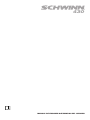 1
1
-
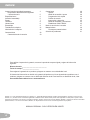 2
2
-
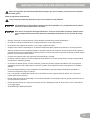 3
3
-
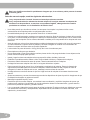 4
4
-
 5
5
-
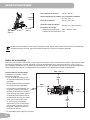 6
6
-
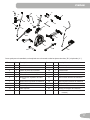 7
7
-
 8
8
-
 9
9
-
 10
10
-
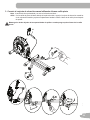 11
11
-
 12
12
-
 13
13
-
 14
14
-
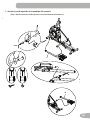 15
15
-
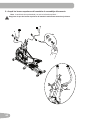 16
16
-
 17
17
-
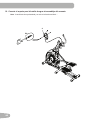 18
18
-
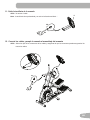 19
19
-
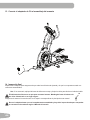 20
20
-
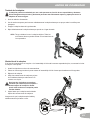 21
21
-
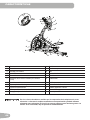 22
22
-
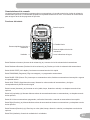 23
23
-
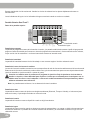 24
24
-
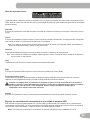 25
25
-
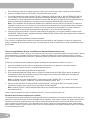 26
26
-
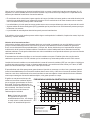 27
27
-
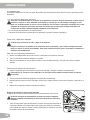 28
28
-
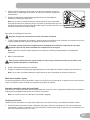 29
29
-
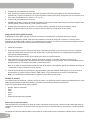 30
30
-
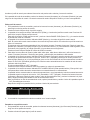 31
31
-
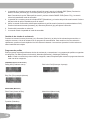 32
32
-
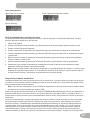 33
33
-
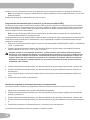 34
34
-
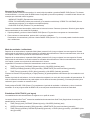 35
35
-
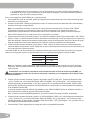 36
36
-
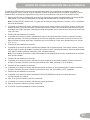 37
37
-
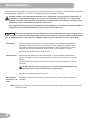 38
38
-
 39
39
-
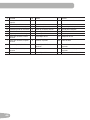 40
40
-
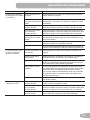 41
41
-
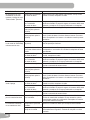 42
42
-
 43
43
-
 44
44
Schwinn 430 Assembly & Owner's Manual
- Categoría
- Fitness, gimnasia
- Tipo
- Assembly & Owner's Manual
Artículos relacionados
-
Schwinn Journey 4.5 Elliptical Assembly & Owner's Manual
-
Schwinn 130 Assembly & Owner's Manual
-
Schwinn 230 Manual de usuario
-
Schwinn Journey 2.0 Recumbent Bike Assembly & Owner's Manual
-
Schwinn Journey 1.0 Upright Bike Assembly & Owner's Manual
-
Schwinn Journey 1.5 Upright Bike Assembly & Owner's Manual
-
Schwinn AD6 Guía de instalación
-
Schwinn Journey 2.5 Recumbent Bike Assembly & Owner's Manual
-
Schwinn 570R Assembly & Owner's Manual
-
Schwinn 570U Assembly & Owner's Manual